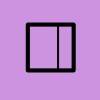Устанавливаем Joomla на хостинг
Некоторые хостеры предоставляют услугу установки Joomla в один клик, но далеко не все провайдеры считают нужным реализовать такой функционал у себя. Если установка в один клик отсутствует, то придется закачать Джумлу сначала на свой компьютер, а потом уже и на хостинг с помощью FTP-клиента.

Как закачать файлы Джумлы на хостинг
В первую очередь необходимо убедиться, что хостинг удовлетворяет требованиям, которые необходимы для запуска Джумлы. Просмотреть более детальную информацию о требованиях можно по URL: http://joomla-book.ru/manual/about/system-requirements. К слову, хостинг e-planet.ru полностью отвечает требованиям Joomla.
Если с хостингом разобрались, то теперь необходимо закачать архив с последней версией Джумлы по ссылке: http://joomla-book.ru/download/packages. Заливаем скачанный архив при помощи использования FTP-клиента FileZilla (можно использовать любой другой, но этот клиент мы считаем наиболее предпочтительным). Архив распаковывается таким образом, чтобы файл configuration.php в результате оказался в корне вашего сайта.
Теперь создаем новую базу данных, при необходимости добавляем пользователей и пароли. Если вы все сделали верно, то перейдя на ссылку вашего сайта, вы увидите мастер установщика Joomla.
Подчеркнем, что если у вас нет данных по FTP/MySQL, то получить их можно у технической поддержки хостера или в панели управления.
Теперь переходим к установка Joomla на хостинг:
- На первом шаге вам придется выбрать язык Joomla, который будет основным. В большинстве случаев он определяется самостоятельно (сервер даст знать), но если этого не произошло или вы хотите выбрать другой язык, то выберете необходимый из выпадающего списка.
- Второй шаг установки подразумевает автоматическую проверку соответствия системы техническим требованиям Джумлы. Если после проверки какая-либо из установок не будет поддерживаться (высвечиваться как «Нет»), то попробуйте изменить настройки вашей системы, и выполните проверку повторно. Установка на хостинг, который не отвечает минимальным требованиям, может привести к некорректной работе системе и сбоям. Заметим, что вам также будут предложены рекомендуемые настройки PHP, но и без них система обычно работает стабильно.
- На этом шаге вам сперва придется согласиться с условиями использования лицензии GNU GPL, после чего можно приступить к подключению базы данных (Joomla использует базы данных для хранения информации о сайте). В случае, если вы производите установку на рабочем сервере в сети, то вам понадобится узнать параметры подключения у вашего хостера. А так большинство хостеров требуют предварительного создания базы данных. Если во время инсталляции будет написано «Не удалось подключиться к базе данных», то проверьте правильность имени базы, а также проверьте имя и пароль. Если сообщение появится повторно, но вы уверены, что с базой данных все хорошо, то обращайтесь за помощью к хостеру.
- Большинство серверов ограничивают права доступа по FTP или включают режим Safe Mode. Чтобы обойти это ограничение, на этом шаге установке нужно указать данные учетной записи FTP. В целях безопасности рекомендуем создать учетную запись, которая будет иметь доступ исключительно к корневому каталогу, а не ко всему серверу целиком.
- На этом шаге необходимо ввести ваш e-mail адрес, который в будущем станет почтой суперадминистратора. Также нужно будет ввести логин пароль для входа в админку, а если же вы просто выполняете миграцию с прошлой версии, то вводить ничего не потребуется – будут использованы текущие настройки авторизации.
- В завершение установки нажмите кнопку «Сайт», чтобы попасть на ваш «свежеиспеченный» сайт или же на «Панель управления», чтобы попасть в админку. Тут же можно закачать необходимые языковые пакеты.
На завершительном этапе вы также увидите страницу, которая предупреждает о необходимости удаления папки «installation». Это нужно для того, чтобы злоумышленники в дальнейшем не могли повторно запустить процесс установки, поэтому найдите и удалите эту папку с сервера при помощи FTP или панели управления. Попав в административную панель, вы сможете редактировать сайт по своему усмотрению и оценить все достоинства, которые предлагает CMS Joomla.
Если вы смогли определиться с хостер-провайдером, то рекомендуем присмотреться к e-planet.ru. Хостер с 2007 года стал партнером европейской ассоциации RIPE NCC и получил статус LIR. Ознакомиться с провайдером можно по URL: http://e-planet.ru/company/